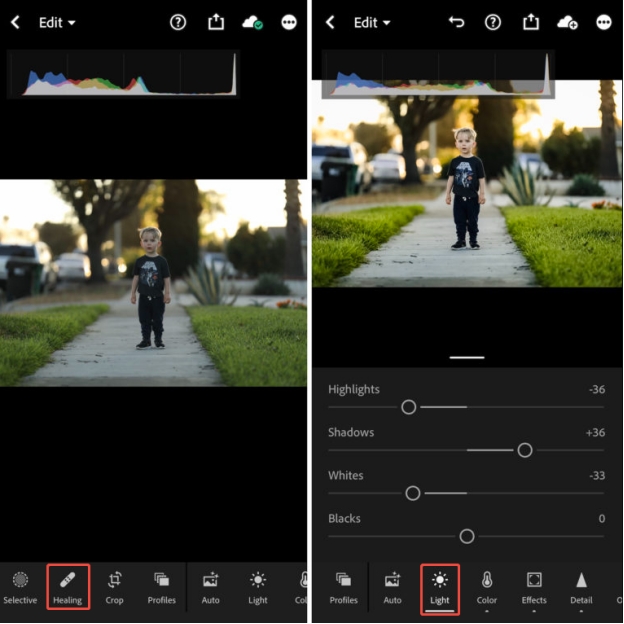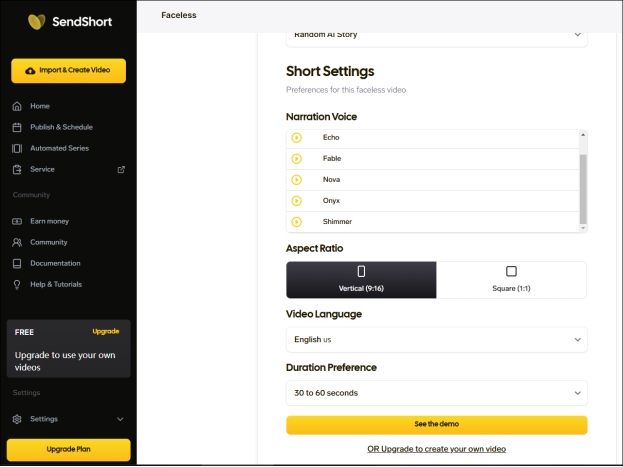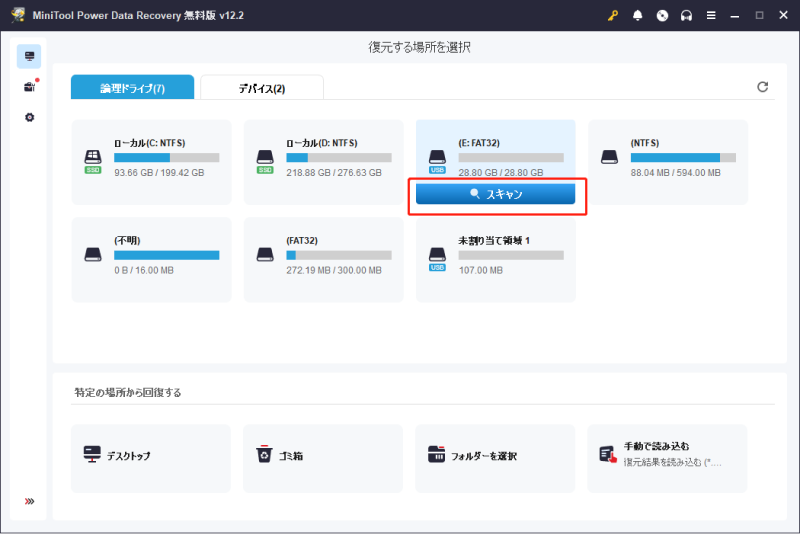예전 컴퓨터에서 사용하던 오래된 하드 드라이브를 우연히 발견하셨나요? 하드 드라이브에 무엇이 있는지 궁금하고 새 시스템에서 그 파일에 접근하고 싶으신가요? 그렇다면 잘 찾아오셨습니다. 많은 테크 매니아들은 오래된 하드 드라이브를 흔히들 가지고 있습니다. 안타깝게도 하드웨어 아키텍처의 차이로 인해 기존 하드 드라이브를 최신 컴퓨터에 직접 연결할 수는 없습니다. 하지만 오래된 하드 드라이브에서 파일을 복구할 수 없다는 뜻은 아닙니다. 이 간단한 가이드에서는 데이터 손실 없이 기존 내장 하드 드라이브에서 데이터를 검색하는 가장 좋은 방법을 설명합니다. 자, 이제 오래된 하드 드라이브를 가져와서 시작해 보겠습니다.

파트 1: PC에 연결하지 않고 오래된 하드 드라이브에 접근하는 단계
이제 오래된 하드 드라이브에서 PC로 데이터를 옮기려면 먼저 하드 드라이브를 시스템에 연결해야 합니다. 앞서 언급했듯이, 많은 최신 시스템에는 필요한 포트가 없기 때문에 직접 연결할 수 있는 방법은 없습니다. 이 경우 두 가지 선택지가 있습니다. 풀 인클로저를 구입하여 기존 내장 하드 드라이브를 최신 외장 드라이브로 바꾸거나, 도킹 스테이션을 사용하여 간단하게 작업할 수 있습니다.
오래된 하드 드라이브에서 파일을 가져오는 올바른 방법을 선택하는 것은 주로 개인적인 요구 사항에 따라 달라집니다. 하드 드라이브가 하나뿐이라면 풀 인클로저를 사용하여 외장 하드 드라이브로 변환하면 됩니다. 하지만 여러 개의 오래된 하드 드라이브에서 데이터를 전송하려면 도킹 스테이션을 사용하는 것이 더 나은 옵션입니다. 도킹 스테이션을 사용하면 여러 개의 하드 드라이브를 하나씩 연결하여 번거로움 없이 모든 데이터를 전송할 수 있습니다.
풀 인클로저와 도킹 스테이션은 아마존 및 기타 마켓플레이스에서 살 수 있습니다. 풀 인클로저 케이스는 일반적으로 약 $10-20 정도지만, 도킹 스테이션은 약 $40-60입니다. 이 두 가지 장치의 단점에 관해 이야기하자면, 도킹 스테이션은 가격 외에는 큰 단점이 없습니다. 하지만 풀 인클로저의 경우 케이스 내부에 하드 드라이브를 조립하는 것이 가장 큰 어려움이 될 수 있습니다. 여러 연결을 올바르게 구성해야 하기 때문입니다.
따라서 이상적인 연결 방법을 선택하고 오래된 하드 드라이브를 시스템에 연결하세요. 그런 다음 최신 컴퓨터에서 오래된 하드 드라이브의 데이터를 가져오려면 다음 단계를 따르세요.
-
1단계 : 하드 드라이브가 시스템에 성공적으로 연결되면 화면에 팝업 창이 나타납니다. 여기에서 "폴더를 열어 파일 보기"를 클릭합니다.
-
2단계 : 화면에 하드 드라이브의 현재 위치가 표시된 "파일 탐색기" 창이 열립니다. 여기에서 원하는 파일을 복사하여 원하는 폴더로 쉽게 이동할 수 있습니다.
이렇게 하면 풀 인클로저와 도킹 스테이션을 사용하여 오래된 하드 드라이브에서 파일을 복구할 수 있습니다.
파트 2: 오래된 하드 드라이브에서 손실된 데이터를 복구하는 방법
오래된 내장 하드 드라이브를 다룰 때는 항상 다소 까다로운 면이 있습니다. 왜냐하면 특히 오랫동안 사용하지 않은 하드 드라이브일수록 데이터 손실이 발생하기 쉽기 때문입니다. 만약 파일이 전혀 보이지 않는 하드 드라이브 때문에 어려움을 겪고 있다면 테너쉐어 포디딕 윈도우 데이터 복구를 사용하는 것이 좋습니다.
이 소프트웨어는 윈도우 시스템에서 실수로 삭제되거나 손실된 파일을 검색하도록 설계된 기능이 풍부한 데이터 복구 솔루션입니다. 윈도우 내장 하드 드라이브 외에도 외장 저장 장치를 연결하여 데이터를 복구할 수도 있습니다. 포디딕 윈도우 데이터 복구의 주요 기능 중 하나는 1,000개 이상의 파일 형식을 지원한다는 것입니다. 따라서 몇 장의 가족사진을 잃어버렸든 개인 문서를 잃어버렸든 포디딕 윈도우 데이터 복구를 사용하면 번거로움 없이 다시 파일을 복구할 수 있습니다.
포디딕 윈도우 데이터 복구를 가장 안정적인 데이터 복구 솔루션으로 만드는 몇 가지 주요 기능은 다음과 같습니다.
- 내장 및 외장 하드 드라이브는 물론 SD 카드, USB 드라이브 등 다양한 저장 장치에서 데이터 복구 가능.
- 1,000개 이상의 파일 형식 지원으로 원하는 거의 모든 파일 복구 가능.
- 실수로 삭제했거나 파티션을 잃어버리는 등 다양한 상황에서도 데이터 복구 가능.
- 충돌하거나 부팅 불가 상태의 윈도우 시스템에서도 파일 복구 가능.
포디딕 윈도우 데이터 복구를 사용하여 오래된 하드 드라이브에서 삭제된 파일을 복구하는 자세한 단계별 절차는 다음과 같습니다.
-
도킹 스테이션 또는 풀 인클로저 케이스를 사용하여 오래된 하드 드라이브를 컴퓨터에 연결하여 시작하세요. 그런 다음 시스템에 포디딕 윈도우 데이터 복구를 설치하고 응용 프로그램을 실행합니다. 홈 화면에서 오래된 하드 드라이브를 선택한 다음 스캔을 클릭하여 계속 진행합니다.
-
이 도구는 자동으로 하드 드라이브 스캔을 시작하고 화면에 삭제된 모든 파일 목록을 표시합니다. 하드 드라이브의 전체 크기에 따라 이 스캔 프로세스가 완료되는 데 몇 분 정도 걸릴 수 있습니다.
-
스캔이 완료되면 복구할 파일을 선택하고 화면 오른쪽 하단에 있는 "복구" 버튼을 눌러 시스템에 복원하기만 하면 됩니다. "미리보기" 버튼을 눌러 복원하기 전에 각 파일의 미리보기를 확인할 수도 있습니다.



이것으로 끝입니다. 포디딕 윈도우 데이터 복구는 선택한 위치에 모든 파일을 자동으로 복원해 줍니다.
결론
오래된 하드 드라이브, 특히 몇 년 동안 방치된 하드 드라이브를 다루는 것은 꽤 골치 아픈 일이 될 수 있습니다. 하지만 도킹 스테이션 및 풀 인클로저 케이스와 같은 장치를 사용하면 이러한 오래된 하드 드라이브를 윈도우 시스템에 쉽게 연결하고 데이터를 가져올 수 있습니다. 만약 하드 드라이브가 손상되어 데이터가 손실된 상황이라면, 컴퓨터에 테너쉐어 포디딕 윈도우 데이터 복구를 설치해 삭제된 파일을 간편하게 복구해 보세요.